노트북 그래픽카드 확인 방법 초간단

요즘은 편리성 때문에 일반 PC보다 노트북을 많이 쓰는데요. 가끔 내 노트북의 그래픽 카드는 뭘까 궁금하기도 하고 혹시 모를 노트북의 문제가 발생했을 때 내 노트북에 어떤 그래픽카드가 있는지 미리 알아두는 것이 좋습니다. 화면이 안나온다거나 이미지를 보거나 게임 등을 할 때 느려지는 현상이 나타난다면 그래픽카드도 의심 대상이 되기 때문입니다. 미리미리 내 노트북의 그래픽카드는 어떤게 사용되고 있는지 알아 두셨다가 문제가 생길때 대응하시는게 좀더 편리할 겁니다. 자 오늘은 노트북의 그래픽카드 알아보겠습니다. 물론 일반 컴퓨터도 알아보는 방법은 같습니다. 두가지의 방법으로 알아보겠습니다.
노트북 컴퓨터 그래픽카드 확인 방법

첫번째 방법은 왼쪽 하단에 돋보기툴을 이용해서 그래픽카드를 알아볼겁니다.

돋보기툴을 클릭하기고 하단 검색칸에 dxdiag 라고 입력을 합니다. 그러면 위에 dxdiag라는 명령 실행이 나옵니다. 이걸 클릭하시면 됩니다. 이것만 하시면 거의 다 된겁니다. 엄청 쉽고 빠르죠?

위 이미지와 같은 화면이 나옵니다. 기본화면이구요 우리는 지금 내 노트북이나 컴퓨터의 그래픽카드를 알아보려고 하는 거니까 디스플레이를 눌러줍니다.

디스플레이를 눌러주시면 디바이스 아래에 이름 : AMD Radeon(TM) R3 Graphics라고 있어요. 제 노트북 그래픽카드가 이거였군요. 다음에서 금액을 알아보니 십만원대로 나오네요. 저는 노트북으로 일러스트랑 포토샵을 써야해서 약간 좋은 사양으로 했었던 기억이 납니다. 구입하고는 별로 사용하지 않다가 요즘 블로그를 하면서 많이 사용하게 됐어요. 이젠 돈이 아깝지 않다는 생각이 드네요. 이정도로 포토샵이나 일러스트는 아무 무리없이 진행하고 있습니다. 삼성 노트북이고 NT905S3K 입니다. 아주 만족하면서 쓰고 있어요. 화면은 일반 모니터를 연결해서 쓰고 있습니다. 노트북에 일반 모니터를 연결하니 모니터 두개가 되서 엄청 편하고 좋습니다. 자 이렇게 첫번째 방법이 아주 싱겁게 끝났습니다. 너무 쉽죠.
노트북 컴퓨터 그래픽카드 확인 방법

두번째 방법으로 이번에는 내컴퓨터로 알아보는 방법입니다. 내컴퓨터 혹은 내PC 아이콘에 마우스를 오버하고 마우스 오른쪽 버튼을 눌러줍니다.

그러면 위 이미지처럼 열기 등등이 있는 화면이 나와요. 여기서 관리를 클릭해 줍니다.

자 그럼 컴퓨터 관리 화면이 나왔어요. 왼쪽에 보시면 중간 정도에 장치관리자라고 있습니다. 이걸 눌러주세요. 자 이번에도 거의 다 된겁니다. 쉽네요. 진짜.

장치 관리자를 누르면 오른쪽에 화면이 바뀝니다. 여기서 디스플레이 어댑터라는게 있어요. 이걸 또 클릭하시면 됩니다.

자 그럼 아래쪽에 AMD Radeon(TM) R3 Graphics 라고 뜹니다. 이게 제 노트북의 그래픽카드죠. 이걸 더블 클릭으로 눌러주세요.
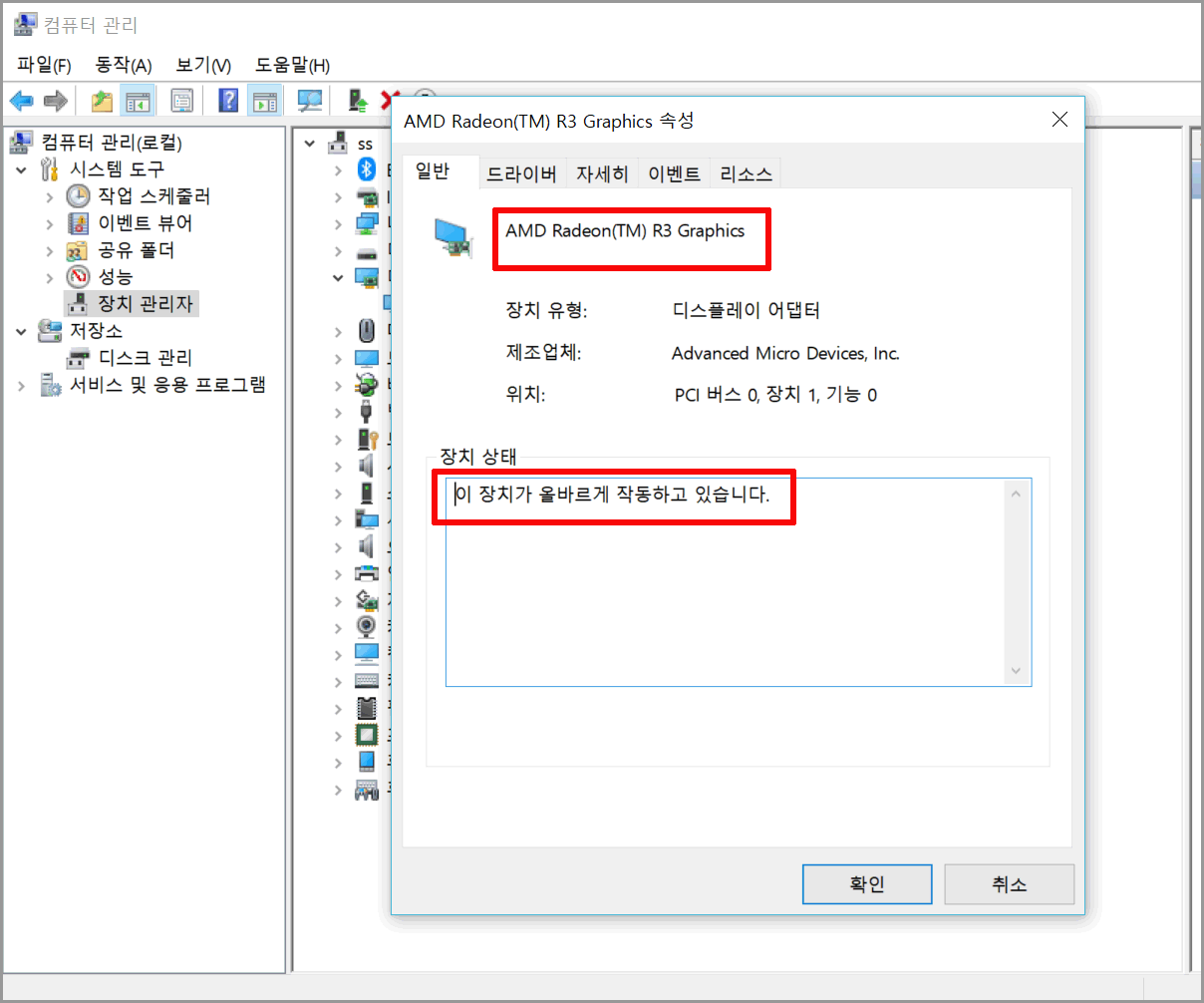
그러면 속성 화면이 나옵니다. 여기서도 그래픽카드를 확인 할 수 있네요. 이 장치가 올바르게 작동하고 있습니다. 라는 말이 마음을 편안하게 해줍니다.

일반 바로 옆의 드라이버를 눌러주시면 그래픽카드의 이름과 드라이버 정보, 드라이버 업데이트, 디바이스 제거 등을 할 수 있는 화면이 나옵니다. 이렇게 해서 내 노트북이나 컴퓨터의 그래픽카드를 확인하는 방법을 알아보았습니다. 한가지 방법만 알고 계시면 될 거 같습니다. 두가지다 설명은 드렸지만요. 편하신 방법 한가지만 알아도 됩니다. 그럼 오늘도 감사합니다. ^^




2020/09/29 - [일상다반사] - 건강보험 자격득실 확인서 발급 방법
건강보험 자격득실 확인서 발급 방법
건강보험 자격득실 확인서 발급 방법 금융기관이나 여러 일을 진행할 때 요구하는 서류가 엄청 많죠. 그중에서도 거의 빠지지 않는 서류가 아마도 건강보험 자격득실 확인서 일 듯 합니다. ��
pencilstore.tistory.com
2020/09/21 - [일러스트] - 코로나 출입자 명부 양식 새로운 양식 받아가세요.
코로나 출입자 명부 양식 새로운 양식 받아가세요.
코로나 출입자 명부 동의와 비동의 추가된 새로운 양식 받아가세요. 이젠 어딜 가도 방문자 양식에 사인을 하고 체온을 확인하거나 열 감지기 앞에 서야합니다. 약간의 번거로움이 있지만 모두
pencilstore.tistory.com
2020/09/20 - [일러스트] - pdf 엑셀 변환 프로그램 설치없이
pdf 엑셀 변환 프로그램 설치없이
pdf 엑셀 변환 프로그램 설치없이 프로그램 설치라는 말만 들어도 골치가 아픕니다. 그냥 딱 말만 하면 누군가 딱 알아서 해주면 좋겠는데 말이죠. 오늘은 거의 말만 하는 수준으로 pdf 파일을
pencilstore.tistory.com
2020/09/19 - [일러스트] - PDF 합치기 사이트 프로그램 설치 없이
PDF 합치기 사이트 프로그램 설치 없이
PDF 합치기 사이트 프로그램 설치 없이 쉽고 빠르게 pdf 참 활용도가 높은 파일 확장자 입니다. 편집디자인을 하다보면 디자인 시안 파일을 넘겨야 할때 상대방이 디자인 프로그램이 없는 경우가
pencilstore.tistory.com
2020/09/13 - [일러스트] - zoom pc 버전 다운로드 설치
zoom pc 버전 다운로드 설치
zoom pc 버전 다운로드 설치 요즘 화상회의 많이 하시죠? 이미 화상회의를 하고 계시는 분들은 사용하시는 프로그램이 있으시겠지만 이제 처음으로 화상회의를 실시 하시는 분들은 어떤 프로��
pencilstore.tistory.com
2020/09/08 - [일러스트] - 카카오톡 pc버전 다운로드
카카오톡 pc버전 다운로드
카카오톡 PC버전 다운로드 쉽게 하기(카카오톡 컴퓨터에서 하기) 요즘 밖에도 잘 못나가고 사무실에만 있거나 집에만 있거나 안에 있는 시간이 많아지다 보니 컴퓨터나 노트북을 하는 시간이 점
pencilstore.tistory.com
2020/09/08 - [일러스트] - 노트북 컴퓨터 화면 캡쳐(프로그램 설치 없이)
노트북 컴퓨터 화면 캡쳐(프로그램 설치 없이)
노트북 컴퓨터 화면 캡쳐(프로그램 설치 없이) 노트북이나 컴퓨터로 일을 하다보면 화면을 그대로 캡쳐해서 사용하고 싶을 때가 많습니다. 카메라나 휴대폰으로 찍으면 엄청 지저분하고. 화
pencilstore.tistory.com
'일러스트' 카테고리의 다른 글
| 가을 인사말 문구 이미지 배경 무료 다운로드 (2) | 2020.10.25 |
|---|---|
| 흰소 일러스트 이미지 2021 신축년 흰소띠 (16) | 2020.10.03 |
| 추석 인사말 이미지 직접 만들기 프로그램 없이 (2) | 2020.09.27 |
| 출입자 명부 양식 개인 정보 이름없이 (4) | 2020.09.26 |
| 2020 코로나 추석 인사말 문구 무료 이미지 다운로드 (2) | 2020.09.23 |



